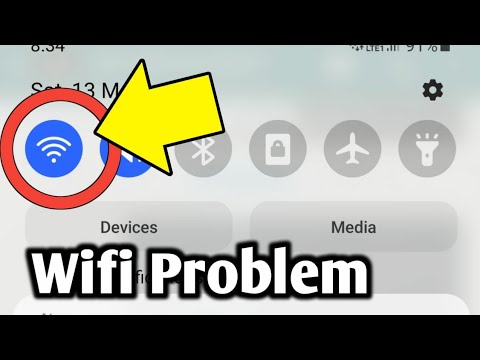
#Samsung #Galaxy # J4 एक बजट एंड्रॉइड स्मार्टफोन है जिसमें सुविधाओं का एक ठोस सेट है। इस फोन में 5.5 इंच का सुपर AMOLED HD डिस्प्ले है जिसका रिज़ॉल्यूशन 720 x 1280 पिक्सल है। इसमें 13MP का रियर कैमरा और 5MP का सेल्फी कैमरा है। हुड के तहत एक Exynos 7570 क्वाड कोर प्रोसेसर है जिसे 2GB रैम के साथ जोड़ा जाता है जो कि ऐप्स को सुचारू रूप से चलाने के लिए पर्याप्त होना चाहिए। यद्यपि यह एक ठोस प्रदर्शन करने वाला उपकरण है, लेकिन ऐसे उदाहरण हैं जब कुछ मुद्दे हो सकते हैं जिन्हें हम आज संबोधित करेंगे। हमारी समस्या निवारण श्रृंखला की इस नवीनतम किस्त में हम Samsung Galaxy J4 को Wi-Fi समस्या से कनेक्ट नहीं करेंगे।
यदि आपके पास उस मामले के लिए एक गैलेक्सी जे 4 या कोई अन्य एंड्रॉइड डिवाइस है, तो इस फॉर्म का उपयोग करके हमसे संपर्क करने में संकोच न करें। हम आपकी डिवाइस के साथ हो सकने वाली किसी भी चिंता में आपकी सहायता करने में अधिक खुश होंगे। यह एक मुफ्त सेवा है जिसे हम बिना किसी तार के संलग्न कर रहे हैं। हालांकि हम पूछते हैं कि जब आप हमसे संपर्क करते हैं तो यथासंभव विस्तृत होने का प्रयास करते हैं ताकि एक सटीक मूल्यांकन किया जा सके और सही समाधान दिया जा सके।
सैमसंग गैलेक्सी J4 को कैसे ठीक करें वाई-फाई से कनेक्ट न करें
इस डिवाइस पर किसी भी समस्या निवारण चरणों को करने से पहले यह सुनिश्चित करना सबसे अच्छा है कि यह नवीनतम सॉफ़्टवेयर संस्करण पर चल रहा है। यदि कोई अपडेट उपलब्ध है तो मेरा सुझाव है कि आप इसे पहले डाउनलोड और इंस्टॉल करें।
फोन वाई-फाई स्विच चालू करना सुनिश्चित करें
आपको सबसे पहले सत्यापित करना होगा कि फोन का वाई-फाई स्विच चालू है या नहीं। यह एक स्पष्ट समस्या निवारण कदम की तरह लग सकता है लेकिन कुछ फोन मालिक इस स्विच को चालू करना भूल जाएंगे।
- होम स्क्रीन से, एप्स ट्रे खोलने के लिए एक खाली जगह पर स्वाइप करें।
- टैप सेटिंग्स - कनेक्शन - वाई-फाई।
- चालू करने के लिए वाई-फाई स्विच टैप करें।
जाँच करें कि क्या यह समस्या ठीक करता है।
जाँच करें कि क्या समस्या राउटर के कारण हुई है
ऐसे उदाहरण हैं जब समस्या फोन के कारण नहीं होती है, लेकिन राउटर के साथ एक समस्या से आप कनेक्ट करने की कोशिश कर रहे हैं। क्या अन्य वायरलेस डिवाइस राउटर से सफलतापूर्वक कनेक्ट हो सकते हैं? क्या राउटर में एक सेटिंग सक्रिय है (मैक फ़िल्टरिंग) जो आपके फोन को कनेक्ट करने से रोक रही है? यह जांचने का एक त्वरित तरीका है कि क्या यह राउटर से संबंधित समस्या है, अपने फोन को एक अलग वाई-फाई नेटवर्क से कनेक्ट करने का प्रयास करें, फिर जांचें कि क्या समस्या अभी भी होती है।
एक नरम रीसेट करें
जब आपने यह सुनिश्चित कर लिया है कि समस्या राउटर द्वारा फोन के सॉफ्टवेयर को रिफ्रेश करने के समय की वजह से नहीं है, जिसे केवल डिवाइस को रीस्टार्ट करके आसानी से किया जा सकता है। यद्यपि यह कदम आमतौर पर एक गैर-जिम्मेदार डिवाइस पर किया जाता है, लेकिन इस मामले में भी काम करना चाहिए।
- 45 सेकंड तक पावर और वॉल्यूम डाउन कुंजी दबाए रखें।
- उपकरण के पुनरारंभ होने की प्रतीक्षा करें।
जाँच करें कि क्या समस्या अभी भी होती है।
फ़ोन नेटवर्क सेटिंग रीसेट करें
यह कदम आमतौर पर तब किया जाता है जब फोन को डेटा नेटवर्क से कनेक्ट करने में कोई समस्या होती है। आपके फ़ोन पर निम्न परिवर्तन होंगे।
- संग्रहीत वाई-फाई नेटवर्क हटा दिए जाएंगे।
- जोड़े गए ब्लूटूथ डिवाइस हटा दिए जाएंगे।
- पृष्ठभूमि डेटा सिंक सेटिंग्स चालू हो जाएंगी।
- ग्राहक द्वारा मैन्युअल रूप से चालू / बंद किए गए एप्लिकेशन में डेटा प्रतिबंधात्मक सेटिंग्स को डिफ़ॉल्ट सेटिंग पर रीसेट कर दिया जाएगा।
- नेटवर्क चयन मोड को स्वचालित पर सेट किया जाएगा।
अपने डिवाइस की नेटवर्क सेटिंग्स को रीसेट करने के लिए:
- अपने फोन पर सेटिंग्स खोलें।
- अब, नीचे स्क्रॉल करें और सामान्य प्रबंधन पर टैप करें।
- इस मेनू के तहत, रीसेट पर टैप करें।
- फिर, रीसेट नेटवर्क सेटिंग्स पर टैप करें।
- अगली स्क्रीन पर, RESET SETTINGS पर टैप करें और एक बार फिर से इसकी पुष्टि करें।
वाई-फाई नेटवर्क से कनेक्ट करने का प्रयास करें (आपको वाई-फाई पासवर्ड दर्ज करने की आवश्यकता होगी) फिर जांचें कि क्या समस्या अभी भी होती है।
फोन को सेफ मोड में शुरू करें
ऐसे मामले हैं जब आपके द्वारा डाउनलोड किया गया ऐप सैमसंग गैलेक्सी J4 का कारण होगा जब यह स्थापित होने पर फोन पर वाई-फाई मुद्दे से कनेक्ट नहीं होगा। यह एप्लिकेशन में बग या आपके फोन के साथ असंगति के मुद्दों के कारण हो सकता है। यह जाँचने के लिए कि आपके द्वारा डाउनलोड किया गया ऐप समस्या पैदा कर रहा है या नहीं, आपको फ़ोन को सेफ़ मोड में शुरू करना होगा क्योंकि इस मोड में केवल पहले से इंस्टॉल किए गए ऐप ही चलने की अनुमति है।
- डिवाइस को बंद करें।
- स्क्रीन पर प्रदर्शित होने वाले मॉडल नाम की स्क्रीन पर पावर कुंजी दबाए रखें।
- जब सैमसंग स्क्रीन पर दिखाई देता है, तो पावर कुंजी जारी करें।
- पावर कुंजी जारी करने के तुरंत बाद, वॉल्यूम डाउन की दबाएं और दबाए रखें।
- डिवाइस के पुनरारंभ होने तक वॉल्यूम डाउन की को दबाए रखें।
- जब स्क्रीन के निचले बाएं कोने में सेफ मोड दिखाई देता है, तो वॉल्यूम डाउन कुंजी जारी करें।
यदि इस मोड में समस्या उत्पन्न नहीं होती है, तो यह आपके द्वारा इंस्टॉल किए गए ऐप के कारण सबसे अधिक संभावना है। जानें कि यह कौन सा ऐप है और इसे अनइंस्टॉल करें।
फोन के कैशे विभाजन को मिटा दें
ऐसे मामले हैं जब फोन के समर्पित विभाजन में संग्रहीत कैश्ड डेटा दूषित हो सकता है। जब ऐसा होता है, तो यह आमतौर पर सैमसंग गैलेक्सी जे 4 फोन पर होने वाले वाई-फाई मुद्दे से कनेक्ट नहीं करेगा। इस संभावना को समाप्त करने के लिए कि यह वह समस्या है जिसके कारण आपको पुनर्प्राप्ति मोड से फ़ोन के कैश विभाजन को मिटा देना होगा।
- फ़ोन बंद करें।
- वॉल्यूम अप कुंजी दबाएं और फिर पावर कुंजी दबाए रखें।
- जब डिवाइस लोगो स्क्रीन प्रदर्शित करता है, केवल पावर कुंजी जारी करें
- जब एंड्रॉइड लोगो प्रदर्शित होता है, तो सभी कुंजियों को जारी करें (system इंस्टॉल सिस्टम अपडेट ’एंड्रॉइड सिस्टम रिकवरी मेनू विकल्पों को दिखाने से पहले लगभग 30 - 60 सेकंड के लिए दिखाएगा)।
- कैश विभाजन को हाइलाइट करने के लिए वॉल्यूम डाउन कुंजी को कई बार दबाएं। '
- चयन करने के लिए पावर कुंजी दबाएं।
- 'हां' को हाइलाइट करने के लिए वॉल्यूम डाउन कुंजी दबाएं और चयन करने के लिए पावर कुंजी दबाएं।
- जब वाइप कैश विभाजन पूरा हो जाता है, तो system रिबूट सिस्टम अब ’हाइलाइट हो जाता है।
- डिवाइस को पुनरारंभ करने के लिए पावर कुंजी दबाएं।
जाँच करें कि क्या समस्या अभी भी होती है।
फैक्ट्री रीसेट करें
यदि सैमसंग गैलेक्सी J4 वाई-फाई समस्या से कनेक्ट नहीं होता है, तब भी संभावना है कि यह सिस्टम गड़बड़ के कारण हो सकता है। फैक्ट्री रिसेट करने के लिए अभी इस से निपटने का सबसे अच्छा तरीका है। रीसेट करने से पहले अपने फोन डेटा का बैकअप अवश्य लें।
- फ़ोन बंद करें।
- वॉल्यूम अप कुंजी दबाएं और फिर पावर कुंजी दबाए रखें।
- जब डिवाइस लोगो स्क्रीन प्रदर्शित करता है, केवल पावर कुंजी जारी करें
- जब एंड्रॉइड लोगो प्रदर्शित होता है, तो सभी कुंजियों को जारी करें (system इंस्टॉल सिस्टम अपडेट ’एंड्रॉइड सिस्टम रिकवरी मेनू विकल्पों को दिखाने से पहले लगभग 30 - 60 सेकंड के लिए दिखाएगा)।
- डेटा / फ़ैक्टरी रीसेट को वाइप करने के लिए वॉल्यूम डाउन कुंजी को कई बार दबाएं। '
- चुनने के लिए पावर बटन दबाएं।
- वॉल्यूम डाउन की को तब तक दबाएं जब तक - हां - सभी उपयोगकर्ता डेटा को हटा दें ’हाइलाइट किया गया हो।
- मास्टर रीसेट को चुनने और शुरू करने के लिए पावर बटन दबाएं।
- जब मास्टर रिसेट पूरा हो जाता है, तो oot रिबूट सिस्टम ’को हाइलाइट कर दिया जाता है।
- डिवाइस को पुनरारंभ करने के लिए पावर कुंजी दबाएं।
यदि समस्या ऊपर सूचीबद्ध चरणों के प्रदर्शन के बाद भी बनी रहती है, तो यह पहले से ही एक दोषपूर्ण हार्डवेयर घटक के कारण हो सकता है। अभी सबसे अच्छी बात यह है कि फोन को एक सर्विस सेंटर में लाया जाए और इसे चेक किया जाए।

